怎样把图片上的文字转换成文本格式
从图片中读取文字、把图片转换成文本格式(用word附带功能就能做到)

超简单从图片中读取文字的方法(使用word自带软件)(全文原创,转载请注明版权。
本文下载免费,如果对您有一定帮助,请在右边给予评价,这样有利于将本文档位于百度搜索结果的靠前位置,方便本方法的推广)【本文将介绍读取图片中的文字、读取书中文字、读取PDF格式文件中的文字的方法】一、背景看到图片中满是文字,而你又想把这些文字保存下来,怎么办?日常读书,某篇文章写的极好,想把它分享到网络上,怎么办?一个字一个字敲进电脑?太麻烦了。
是不是希望有一种东西能自动识别读取这些文字?是的,科技就是拿来偷懒的。
其实你们电脑中安装的word早就为你考虑过这些问题了,只是你还不知道。
二、方法1、图片格式转换只有特定格式的图片才能读取文字,所以要转换。
大家常见的图片格式都是jpg,或者png,bmp等,用电脑自带的画图软件打开你要获取文字的图片(画图软件在开始——所有程序——附件中,win7用户直接右击图片,选择编辑,就默认使用画图软件打开图片),然后把图片另存为tiff格式。
(以我的win7画图为例。
另存为tiff格式如下图)2、打开读取文字的工具开始——所有程序——Microsoft Office ——Microsoft Office工具——Microsoft Office Document Imaging(本文全部以office2003为例。
另外,有些人安装的是Office精简版,可能没有附带这个功能,那就需要添加安装一下,安装步骤见文末注释①)3、导入tiff格式的图片在Microsoft Office Document Imaging软件界面中,选择文件——导入,然后选择你刚才存放的tiff格式的图片,导入。
4、文字识别点击下图橙色方框圈中的图标,进行OCR识别,就是让软件把图片中的文字读取出来(图片中文字越多,识别花费的时间越长,进行识别完成之后,左边缩略图框中会有一个眼睛的标志,如图红色箭头所指);点击下图橙色椭圆圈中的图标,就能将整个图片中的文本发送到word。
怎样将扫描文件转成WORD格式

怎样将扫描文件转成WORD格式电子书是存储在光、电、磁等载体之上的数字图书。
在早期的电子出版中,电子书大都封存在光盘中出售给顾客;在网络出版时期,电子书并没有具体的出版物形式,取而代之的是电子书格式。
格式简而言之就是存储方式,一本电子书可以做成TXT文档或Word文档。
但这些格式不但不利于阅读,也无美观可言,更不用说进行加密、版权管理了。
因此,几乎各个厂商都将目光放到了专门的电子书格式上,开发出了各种不同的电子书格式,几乎每一家公司推出的电子书阅读器就有一种专门的电子书格式。
电子书阅读器有软、硬件之分。
后者称之为专用阅读器,这种阅读器只有一个功能:提供相应格式电子书的阅读环境。
所以每种专用阅读器就有一个独立格式,如SoftBook格式、RocketBook格式、eBookman格式等等。
软件形式的阅读器主要应用于PC机、PDA等数字处理设备上。
PC机上最常见的是微软LIT格式和Adobe公司的PDF文件;PDA则主要采用PRC文件格式。
CHM和HLP格式随着技术的进步,单纯文字形式的电子书已经不能满足读者的要求,因此,CHM和HLP格式的电子书应运而生,作为Windows系统帮助文件的标准格式,CHM和HLP格式能够支持图片的插入,并且还能通过制作目录、索引等功能来方便读者阅读。
这两种格式无须任何第三方软件支持,在Windows系统中就可以直接阅读。
CEB格式CEB格式是由北大方正公司独立开发的电子书格式,由于在文档转换过程中采用了“高保真”技术,从而可以使CEB格式的电子书最大限度地保持原来的样式。
正是基于这种特点,不少电子书发行机构和数字化图书馆都已经开始采用这种格式,国家有关部门还把CEB格式作为电子公文传递的标准格式。
方正Apabi Reader(阿帕比)是CEB格式的指定阅读软件,Apabi Reader还具有字体缩放、书签、作笔记、书籍管理、翻译和文字部分拷贝功能,能尽量符合广大读者传统的阅读习惯。
利用OFFICE2019把图片文字转word及虚拟打印机的安装方法5页word文档

利用OFFICE2003把图片文字转word及虚拟打印机的安装方法一、利用OFFICE2003把图片文字转word微软在Microsoft Office 2003中的工具组件中有一个“Micro soft Office Document Imaging”的组件包,它可以直接执行光学字符识别(OCR),下面笔者就为大家介绍利用Office 2003新增的OCR功能从图片中提取文字的方法。
第一步我们需要安装“Microsoft Office Document Imaging”的组件,点“开始→程序”,在“Microsoft Office 工具”里点“ Microsoft Office Document Imaging”即可安装运行(如图1所示)。
图1 安装组件第二步打开带有文字的图片或电子书籍等,找到你希望提取的页面,按下键盘上的打印屏幕键(PrintScreen)进行屏幕取图。
图2 选择打印机第三步打开Microsoft Office Word 2003 ,将刚才的屏幕截图粘贴进去;点击“文件”菜单中的“打印”,在安装Microsoft Office Document Imaging 组件后,系统会自动安装一个名为“Microsoft Office Document Imaging Writer”的打印机。
如图2所示,在“打印机”下拉列表框中选择“Microsoft Office Document Imaging Writer”打印机,其他选项无须额外设置,点击“确定”按钮后,设定好文件输出的路径及文件名(缺省使用源文件名),然后很快就可以自动生成一个MDI格式的文档了。
图3 将文本发送到Word提示:如果你不想将转换的内容输入到一个新的Word 文档中,而是希望粘贴到一个已经打开的Word 文档,只需在上面的操作中点击右键菜单的“复制”,然后再到指定文档中执行粘贴即可。
二、虚拟打印机的安装【OFFICE 的Microsoft Office Document Imaging Writer虚拟打印机】“虚拟打印机”顾名思义就是用软件来模拟真实打印机的打印操作。
idxsub图形字幕转成srt文本字幕的几种方法[技巧]
![idxsub图形字幕转成srt文本字幕的几种方法[技巧]](https://img.taocdn.com/s3/m/551ad962f56527d3240c844769eae009591ba25f.png)
idx sub图形字幕转成srt文本字幕的几种方法曲则全,枉则直。
羁鸟恋旧林,池鱼思故渊。
手如柔荑,肤如凝脂。
兼听则明,偏信则暗。
智者千虑,必有一失;愚者千虑,必有一得。
idx+sub图形字幕转成srt文本字幕的几种方法1、了解字幕格式一般而言,DVDrip电影自带的字幕文件是*.sub格式,并配合*.idx 索引文件一起使用的。
由于*.sub是基于图片形式来存放字幕数据的,所以自身的容量比较大,并且无法编辑,这给我们的字幕翻译和修改工作带来了不便。
相反,*.srt字幕文件是基于文本格式的,所占空间小、可直接用记事本打开编辑,普遍用于字幕的翻译和修改。
因此,我们在翻译英文字幕或修改中文字幕之前,要将*.sub格式转换成*.srt格式,更重要的是后面要用到的Subtitle Workshop不支持*.sub格式(当然如果字幕已是*.srt格式的,那么就可跳过下一步)2、转换字幕格式转换字幕格式的方法有许多,这里只介绍比较常用的三种方法:1)用SubResync转换*.sub格式的英文字幕;2)用subRip转*.sub格式的英文字幕3)用“SubToSrt 3.11”转换*.sub格式的中文字幕;1)、用SubResync转换*.sub格式的英文字幕机器上安装好Vobsub软件,点选*.sub或*.idx文件,从鼠标右键菜单中选择“Edit With SubResync”,打开文件。
先在下拉菜单中选择语言为English,然后选择Save As,保存类型选Subripper(*.srt),最后填好文件名保存。
要注意的是,在OCR Settings中有一个调整识别敏感度的滑块,将敏感度调到最高可以提升软件的识别能力(如图1)此时,软件会进行字幕识别的学习。
其界面下方会依次一行一行地出现我们前面打开的字幕,请照着提示一一输入(字母要分大小写),软件会对它们进行识别学习并记录下来(如图2)。
当你把26个大小写字母以及标点、数字输入一遍之后,字幕的学习也就结束了。
怎么样把图片转换成word文档图片
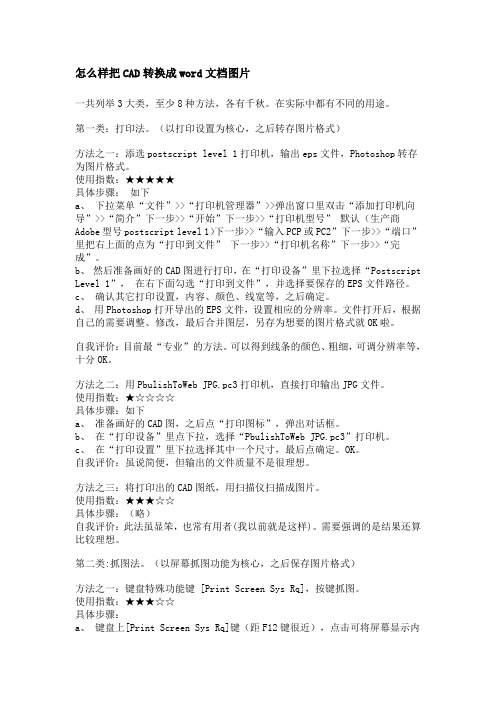
怎么样把CAD转换成word文档图片一共列举3大类,至少8种方法,各有千秋。
在实际中都有不同的用途。
第一类:打印法。
(以打印设置为核心,之后转存图片格式)方法之一:添选postscript level 1打印机,输出eps文件,Photoshop转存为图片格式。
使用指数:★★★★★具体步骤:如下a、下拉菜单“文件”>>“打印机管理器”>>弹出窗口里双击“添加打印机向导”>>“简介”下一步>>“开始”下一步>>“打印机型号” 默认(生产商Adobe型号postscript level 1)下一步>>“输入PCP或PC2”下一步>>“端口”里把右上面的点为“打印到文件” 下一步>>“打印机名称”下一步>>“完成”。
b、然后准备画好的CAD图进行打印,在“打印设备”里下拉选择“Postscript Level 1”,在右下面勾选“打印到文件”,并选择要保存的EPS文件路径。
c、确认其它打印设置,内容、颜色、线宽等,之后确定。
d、用Photoshop打开导出的EPS文件,设置相应的分辨率。
文件打开后,根据自己的需要调整、修改,最后合并图层,另存为想要的图片格式就OK啦。
自我评价:目前最“专业”的方法。
可以得到线条的颜色、粗细,可调分辨率等,十分OK。
方法之二:用PbulishToWeb JPG.pc3打印机,直接打印输出JPG文件。
使用指数:★☆☆☆☆具体步骤:如下a、准备画好的CAD图,之后点“打印图标”,弹出对话框。
b、在“打印设备”里点下拉,选择“PbulishToWeb JPG.pc3”打印机。
c、在“打印设置”里下拉选择其中一个尺寸,最后点确定。
OK。
自我评价:虽说简便,但输出的文件质量不是很理想。
方法之三:将打印出的CAD图纸,用扫描仪扫描成图片。
使用指数:★★★☆☆具体步骤:(略)自我评价:此法虽显笨,也常有用者(我以前就是这样)。
怎么将JPG图片转换成可编辑的文本
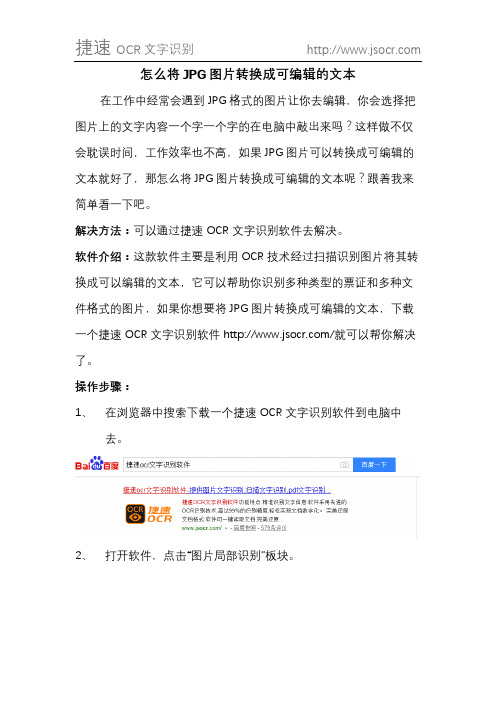
怎么将JPG图片转换成可编辑的文本
在工作中经常会遇到JPG格式的图片让你去编辑,你会选择把图片上的文字内容一个字一个字的在电脑中敲出来吗?这样做不仅会耽误时间,工作效率也不高,如果JPG图片可以转换成可编辑的文本就好了,那怎么将JPG图片转换成可编辑的文本呢?跟着我来简单看一下吧。
解决方法:可以通过捷速OCR文字识别软件去解决。
软件介绍:这款软件主要是利用OCR技术经过扫描识别图片将其转换成可以编辑的文本,它可以帮助你识别多种类型的票证和多种文件格式的图片,如果你想要将JPG图片转换成可编辑的文本,下载一个捷速OCR文字识别软件/就可以帮你解决了。
操作步骤:
1、在浏览器中搜索下载一个捷速OCR文字识别软件到电脑中
去。
2、打开软件,点击“图片局部识别”板块。
3、进入图片局部识别后,在这个地方点击添加一张你想要识别的
JPG图片,图片是支持JPG、PNG、BMP文件格式的,也就是说你的图片只要是这些格式都可以进行识别的。
4、图片添加完之后,找到图片下方的工具栏,点击第二个小工具
就可以在图片上圈出想要识别的文字范围了,圈完就会自动识别了。
5、识别完成之后是这个样子,这个时候可以点击右下角“保存为
T XT”
6、这是保存为TXT里面的样子,进行到这里这张JPG图片就已
经转换到TXT里成为可以编辑的文件了。
这种方式是不是超级简单呢?你学会了吗?。
怎样转书最简单的方法
怎样转书最简单的方法转书是指将纸质书籍转换成电子书的过程,这样可以方便地在电子设备上阅读。
对于喜欢阅读的人来说,拥有一个个人的电子书库是非常方便的。
那么,怎样才能以最简单的方法将纸质书籍转换成电子书呢?我们需要准备一台扫描仪。
现在市面上有很多便携式的扫描仪,可以轻松进行扫描。
将纸质书的每一页都逐页扫描下来,确保扫描的质量清晰,并保存为图片格式(如JPEG)。
接下来,我们需要一个OCR(光学字符识别)软件。
OCR软件可以识别图片中的文字,并将其转换成可编辑的文本。
在市面上有很多免费的OCR软件可供选择,如Adobe Acrobat、ABBYY FineReader等。
安装好OCR软件后,将扫描得到的图片导入软件中,并进行文字识别。
请确保选择正确的语言设置,以确保识别的准确性。
一旦文字识别完成,我们就可以将其保存为电子书的格式了。
常见的电子书格式有EPUB、MOBI、PDF等。
EPUB是一种自适应性很强的格式,适用于大多数电子设备。
MOBI是亚马逊Kindle设备的特定格式。
而PDF是最常见的电子文档格式,几乎可以在所有设备上打开。
如果想要将识别后的文本保存为EPUB或MOBI格式,可以使用电子书制作工具。
市面上有很多免费的电子书制作工具,如Calibre、Sigil等。
将识别后的文本导入工具中,按照软件的引导进行格式设置,最后点击制作按钮即可生成电子书文件。
如果想要将识别后的文本保存为PDF格式,可以使用Microsoft Word或Adobe Acrobat等软件。
将识别后的文本复制到Word 中,调整好页面格式和排版,然后另存为PDF格式即可。
除了以上的方法,还有一些在线转换工具可以使用。
比如,Google Drive提供了将图片转换成文档的功能,只需将扫描得到的图片上传至Google Drive,然后使用Google Docs进行文字识别,最后再导出为PDF或其他格式。
将纸质书籍转换成电子书的步骤并不复杂。
ocr识别函数公式
ocr识别函数公式(最新版)目录1.OCR 识别技术简介2.OCR 识别函数公式的重要性3.常见 OCR 识别函数公式4.OCR 识别函数公式的应用示例5.OCR 识别函数公式的发展趋势正文一、OCR 识别技术简介OCR(Optical Character Recognition,光学字符识别)技术是一种通过计算机对图像中的文字进行自动识别的技术。
它主要通过识别图像中的字符、符号和数字等,将其转换成可编辑的文本格式。
OCR 技术在现代信息处理领域具有重要意义,它可以帮助用户快速处理大量文本信息,提高工作效率。
二、OCR 识别函数公式的重要性OCR 识别函数公式是 OCR 技术中的核心部分,其作用是将图像中的字符转换成计算机可识别的文本格式。
公式的准确性和效率直接影响到OCR 技术的识别效果和速度。
因此,研究和改进 OCR 识别函数公式对于提高 OCR 技术的性能具有重要意义。
三、常见 OCR 识别函数公式常见的 OCR 识别函数公式包括以下几种:1.基于模板匹配的 OCR 识别函数公式:通过将图像中的字符与预先构建的字符模板进行匹配,找到最相似的字符。
2.基于特征提取的 OCR 识别函数公式:通过提取图像中字符的特征,如笔画、轮廓等,构建特征向量,然后通过比较特征向量来识别字符。
3.基于深度学习的 OCR 识别函数公式:利用深度学习技术,如卷积神经网络(CNN)和循环神经网络(RNN)等,对图像中的字符进行自动识别。
四、OCR 识别函数公式的应用示例OCR 识别函数公式在现实生活中有广泛的应用,例如:1.文字识别:可以将图片、扫描件等图像中的文字转换成可编辑的文本格式,便于用户进行文字处理。
2.数据录入:对于大量纸质文档、表格等,可以通过 OCR 技术进行数字化处理,提高数据录入的效率。
3.自动翻译:结合机器翻译技术,可以将不同语言的文字进行自动翻译,促进全球范围内的信息交流。
五、OCR 识别函数公式的发展趋势随着人工智能、大数据等技术的快速发展,OCR 识别函数公式也在不断完善和优化。
如何将图片(含WORD里的图片)中的文字转换成WORD文档
一、如果是单独的图片上有文字,可以转成TIF格式后用下面的办法:Microsoft Office 工具--->Microsoft Office Document Imaging,在里面点文件--->打开刚才的图片,工具--->将文本送到word就行了二、如果WORD文档里有图片,图片上有文字,需要把上面的文字转成WORD格式的话可以试试这样做,特别适合WORD文档里多张图片的情况下用这种办法。
1、Microsoft Office 工具--->Microsoft Office Document Imaging,在里面导入有图片的那个word,然后选择工具-->将文本送到word就行了2、经过试过后,有时有的图片好象不能直接象上面那样发送,可以先将WORD文档进行打印成mdi文档就可以了,而要打印成这文档就要先装Microsoft Office Document Imaging 打印机,一般正常情况下完全安装office 2003的话都应该自带装好了此打印机,否则可以参照以下进行:Microsoft Office Document Imaging 打印机安装:首先自定义安装Office 2003,选择安装“Microsoft Office1Document Imaging”组件,完后在“打印机和传真”中会出现一个“MicrosoftOffice Document Imaging Writer Driver”的虚拟打印机,如果没有请试试如下方法:控制面板→打印机和传真→添加打印机→下一步→选择“连接到此计算机的本地打印机”→取消勾选“自动检测并安装即插即用打印机”→下一步→“使用以下端口”中选择“Microsoft Document Imaging Writer Port(Local)”→下一步→厂商选择“Generic”→打印机选择“Generic/Text Only”→点击“下一步”直到完成。
Word、PDF、PPT、TXT间转换方法
首先,打开Word文档,全部选中,执行“复制”命令。然后,启动PowerPoint,如果是Word 2002版,选择“普通”视图,单击“大纲”标签(如图1);如果没有“大纲”和“幻灯片”选项卡,显示的方法是在“视图”菜单上,单击“普通(恢复窗格)”或在窗口的左下角,单击〔普通视图(恢复窗格)〕按钮;如果是Word 97/2000版,可直接选择“大纲”视图,将光标定位到第一张幻灯片处,执行“粘贴”命令,则将Word文档中的全部内容插入到了第一幻灯片中。接着,可根据需要进行文本格式的设置,包括字体、字号、字型、字的颜色和对齐方式等;然后将光标定位到需要划分为下一张幻灯片处,直接按回车键,即可创建出一张新的幻灯片;如果需要插入空行,按〔Shift+Enter〕。经过调整,很快就可以完成多张幻灯片的制作(如图2)。最后,还可以使用“大纲”工具栏,利用“升级”、“降级”、“上移”、“下移”等按钮进一步进行调整。
Word、PDF、PPT、TXT文档之间的转换方法
一、把 PPT 转 WORD 形式的方法
1.利用"大纲"视图
打开PPT演示文稿,单击"大纲",在左侧"幻灯片/大纲”任务窗格的“大纲”选项卡里单击一下鼠标,按"Ctrl+A"组合健全选内容,然后使用"Ctrl+C"组合键或右键单击在快捷菜单中选择"复制"命令,然后粘贴到Word里。
- 1、下载文档前请自行甄别文档内容的完整性,平台不提供额外的编辑、内容补充、找答案等附加服务。
- 2、"仅部分预览"的文档,不可在线预览部分如存在完整性等问题,可反馈申请退款(可完整预览的文档不适用该条件!)。
- 3、如文档侵犯您的权益,请联系客服反馈,我们会尽快为您处理(人工客服工作时间:9:00-18:30)。
把书上的字快速弄到电脑上,我也会,哇哇。
在工作中,我常常在想,要是能把纸上有用的文字快速输入到电脑中,不用打字录入便可以大大提高工作效率该有多好呀!随着科技的发展,这个问题在不断的解决,例如,现在市场上的扫描仪就带有OCR软件,可以把扫描的文字转换到电脑中进行编辑。
但是,对于我们平常人来说,大多数人都是即不想多花钱购买不常用的设备,又不想费力气打字录入,那我就给大家提供一个我刚刚发现的方法吧!现在数码相机很普遍,也很常用,我们就从这里下手吧。
e113[/em]工具准备:
硬件:电脑一台数码相机
软件: word2003(其它的版本我没有实验)
doPDF (百度可以搜索下载,是一款免费的PDF制作软件)
AJViewer软件(在百度可以搜索下载,是一款免费的阅读器)
步骤:
1、在电脑中安装doPDF和AJViewer
2、用数码相机把需要的文字拍下来(相机和照像水平就不多谈了。
照片效果越好,可以大大缩小转换文字的误差率)
例如:
3、在word中插入你用数码相机照的书上的文字(打开word——插入菜单——图片——来自文件——选择照片——插入)
4、在word中选择文件菜单——打印——在打印机选项中选择doPDF——确定——点击“浏览”选项——选择文件保存的位置和填写文件名称——保存——确定
5、按照上面的步骤,电脑会自动打开AJViewer软件,若没有自动打开该软件,可以自己打开AJViewer 软件,然后在AJViewer中打开刚刚转换的PDF文件。
6、选择AJViewer中的,然后在需要的文字部分拖动鼠标画出虚线。
7、点击发送到word按钮,就可以转换成word文件了。
可以编辑.
第6、7步骤图片如下:
要点提示:
1、照片一定要平整,最好对比强烈。
(e131[/em]最最关键的部分)
2、用doPDF生成PDF文件不只一种用法,你也可以选择其它更好、更便捷的方法,这里只提供我本此的实验软件。
3、如果熟练的使用我的方法,用不了一分钟就可以转出若干的文字,大大提高了工作效率。
4、切记:输出的文字一定要校对呀。
